Списки справ - це перевірений інструмент для організації завдань і підвищення продуктивності. Але що відбувається, коли завдання завершено? У світі React видалення справ так само важливе, як і позначення їх як виконаних. У цьому гайді ви дізнаєтесь, як ефективно видаляти to-dos у React-додатку для більш зручного інтерфейсу.
Основні висновки
- To-dos повинні не тільки позначатися як виконані, але й мати можливість бути повністю видаленими.
- Компонентна структура в React допомагає уникнути дублювання коду.
- Функція фільтрації в JavaScript дозволяє видаляти конкретні to-dos на основі їхнього ідентифікатора.
Покрокова інструкція
Крок 1: Створіть компонент для елементів to-do
Щоб інтегрувати функціонал для видалення справ, важливо спочатку інкапсулювати відображення справ в окремий компонент. Почніть зі створення нової функції під назвою ToDoEntry.
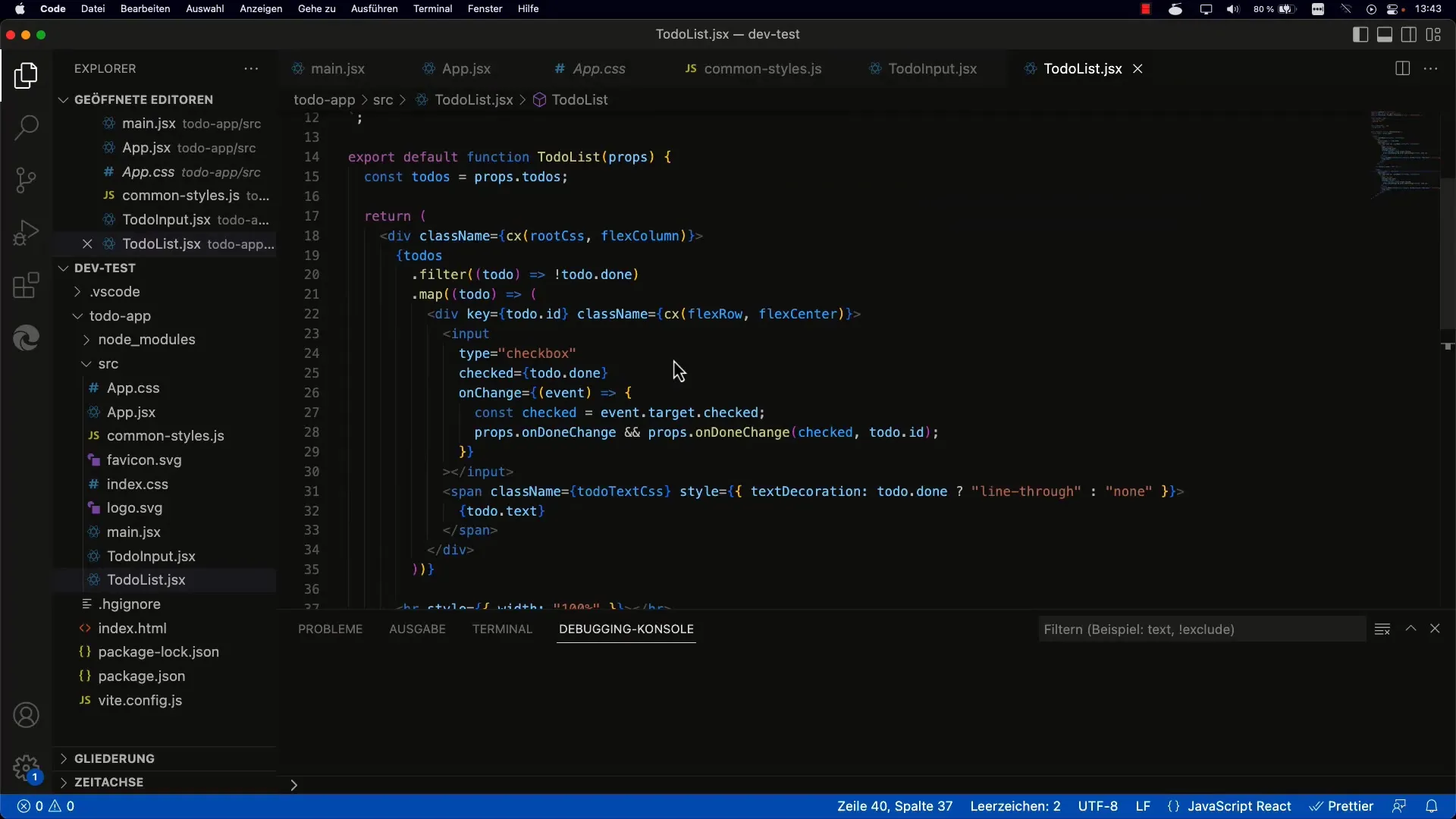
Тут ви будете використовувати JSX для визначення структури. Пам'ятайте, що кожен React-компонент можна розглядати як функцію з пропсами. Ці пропси використовуються для передачі то-дів та їхніх властивостей.
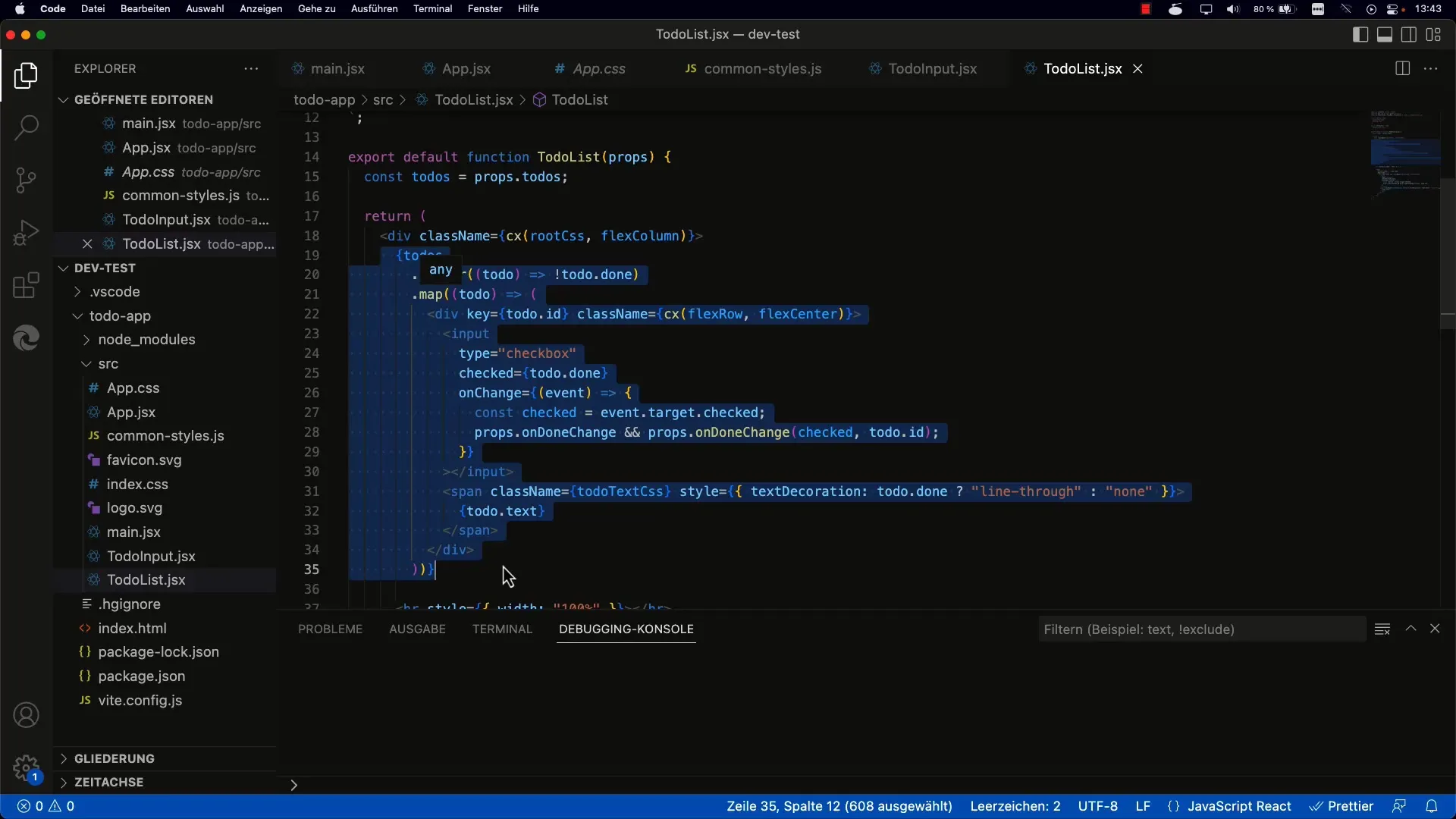
Скопіюйте існуюче представлення списку справ у ваш новий компонент і переконайтеся, що ви передали всі необхідні значення як пропси.
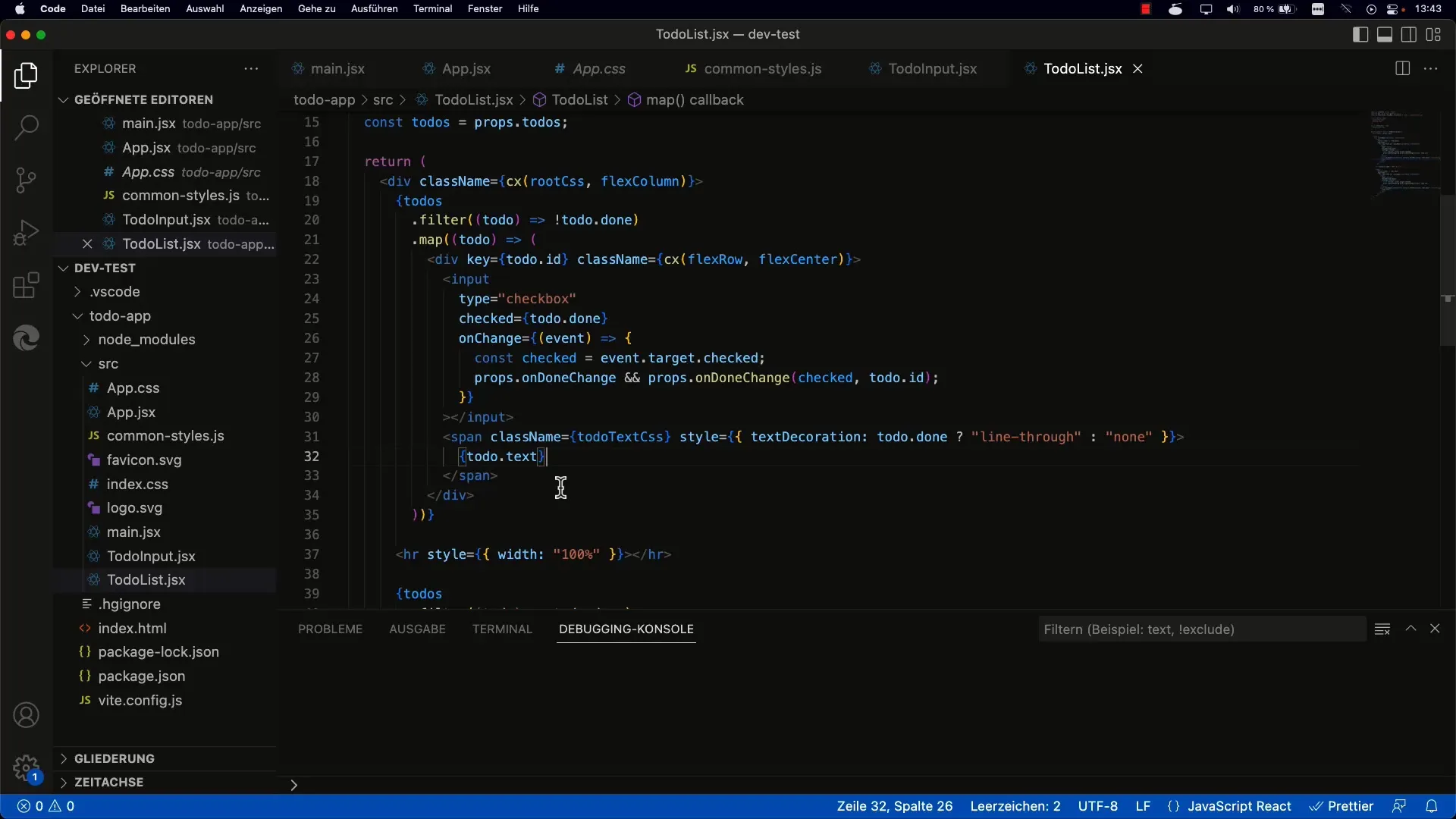
Крок 2: Додавання кнопки видалення
Тепер, коли у вас є окремий компонент для справ, наступним кроком буде додавання кнопки видалення. Ця кнопка має бути не лише візуальною, але й пов'язаною з функцією-обробником onClick, яка видаляє справу зі списку.
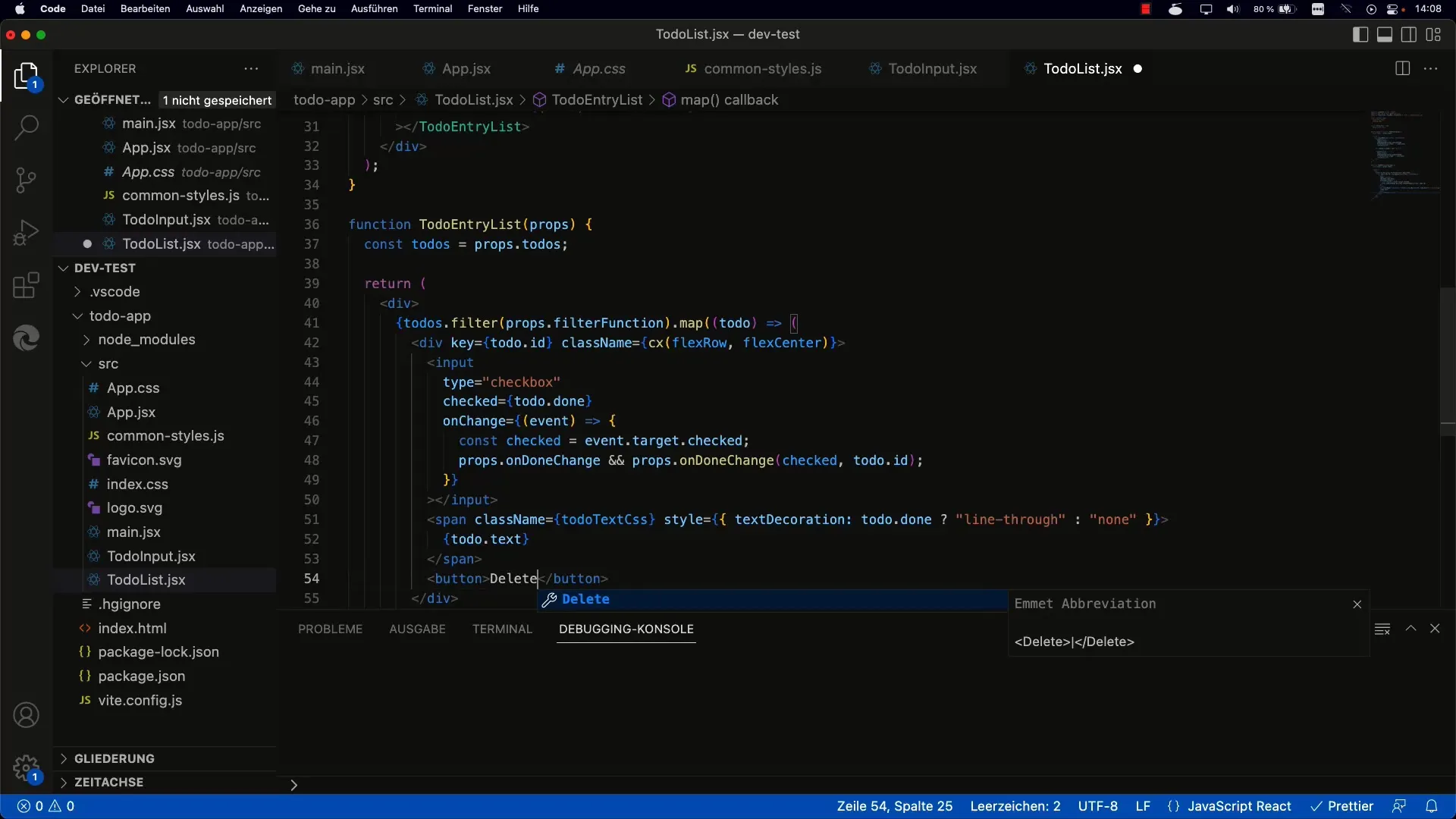
Тут ви називаєте функцію onToDoDelete, яка викликається при натисканні кнопки. Не забудьте передати їй ідентифікатор відповідної справи, щоб пізніше точно знати, яку саме справу потрібно видалити.
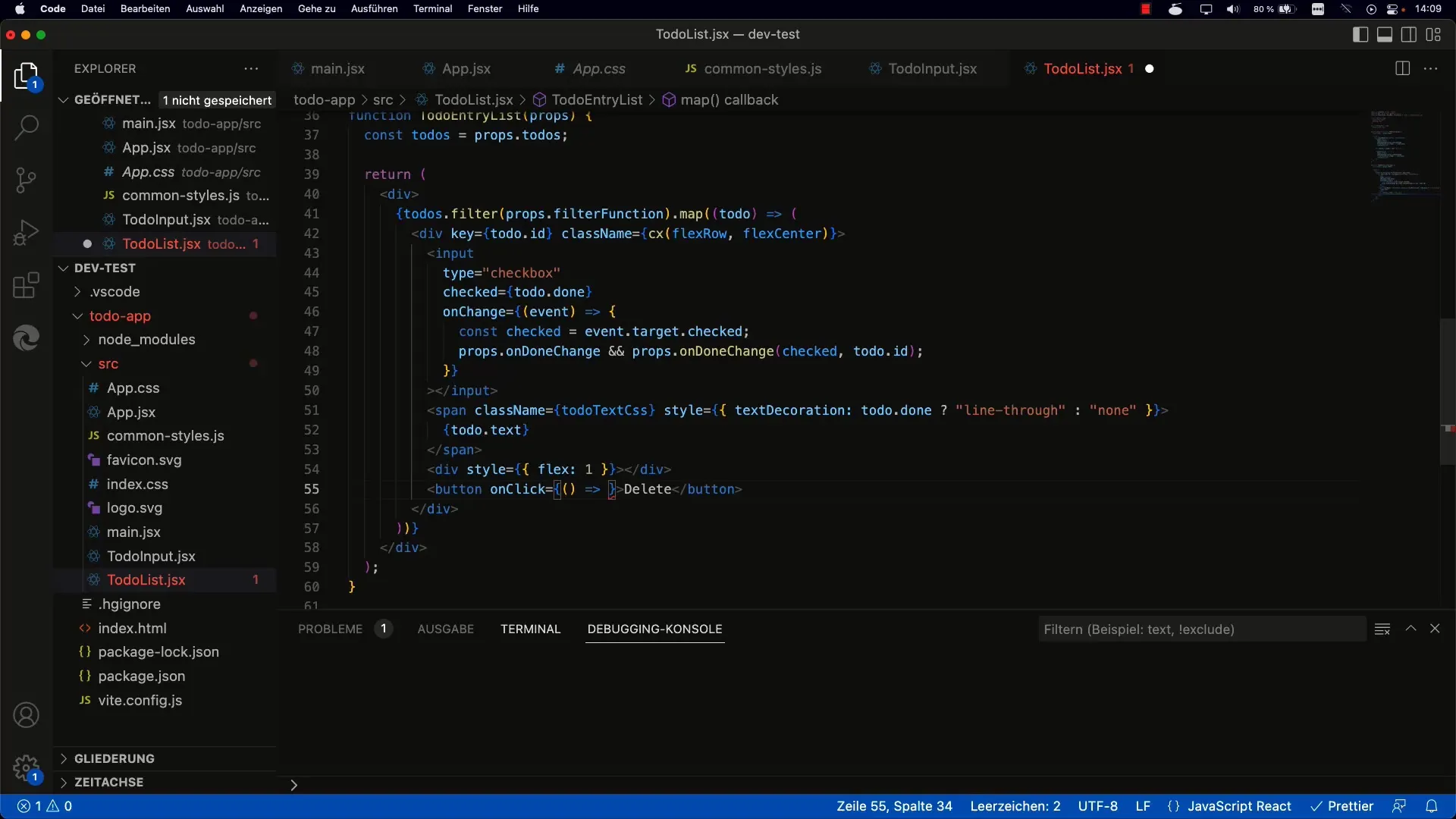
Крок 3: Реалізація функції видалення
Щоб видалити справу, ви використовуєте функцію фільтрації. Ця функція переглядає початковий масив справ і створює новий масив, який виключає справи з переданим ідентифікатором.
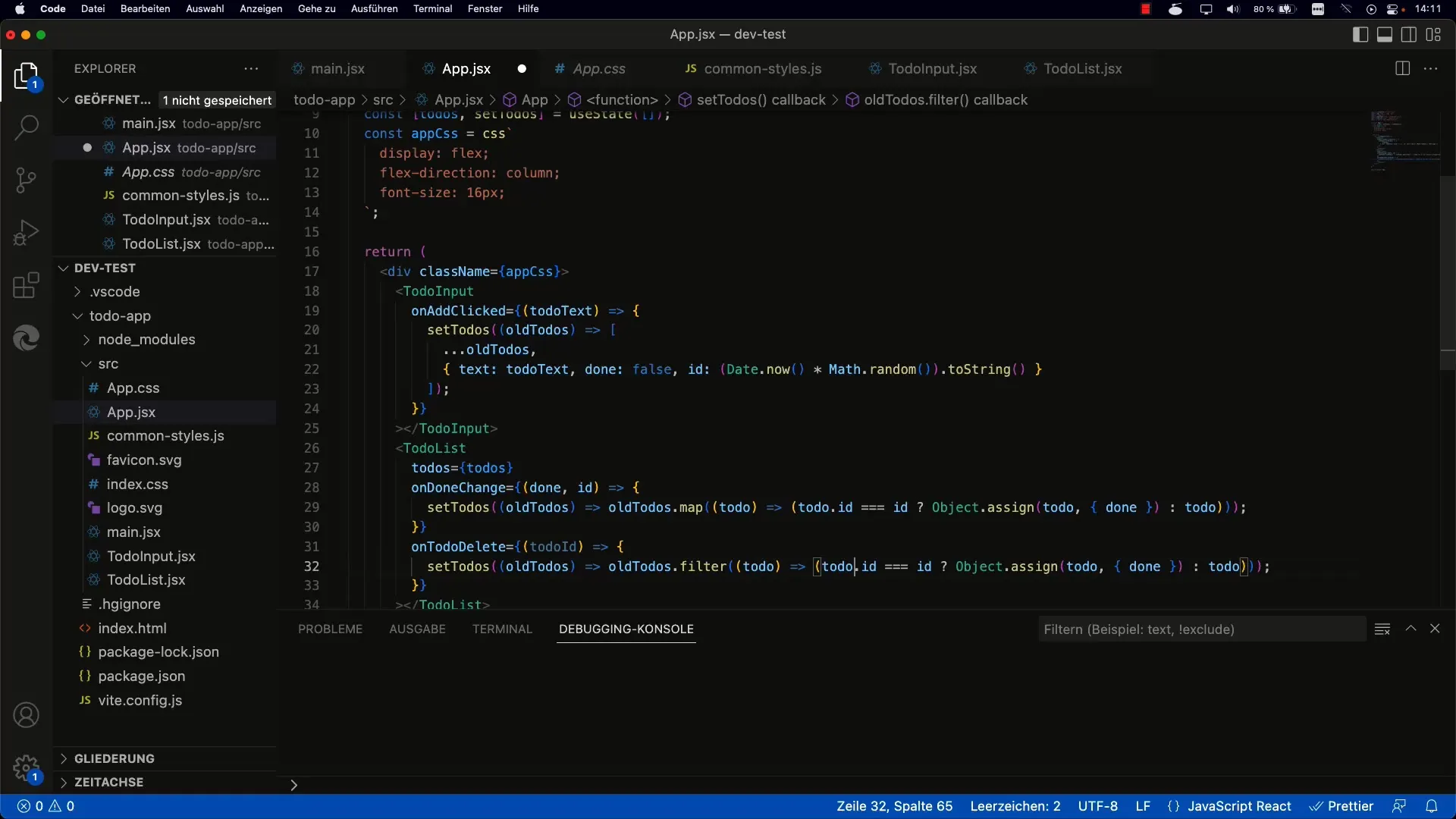
Це виглядає приблизно так: setTodos(prevTodos => prevTodos.filter(todo => todo.id!== id));. Тут ви відфільтровуєте всі тодоси, ідентифікатор яких відрізняється від ідентифікатора тодоса, який ви видаляєте.
Крок 4: Зв'язування інтерфейсу з функцією видалення
Тепер ви повинні переконатися, що кнопка видалення у вашому компоненті to-do коректно викликає функцію onToDoDelete і передає правильний ідентифікатор. Переконайтеся, що ви передали цю функцію компоненту to-do і використовуєте її в елементі кнопки.
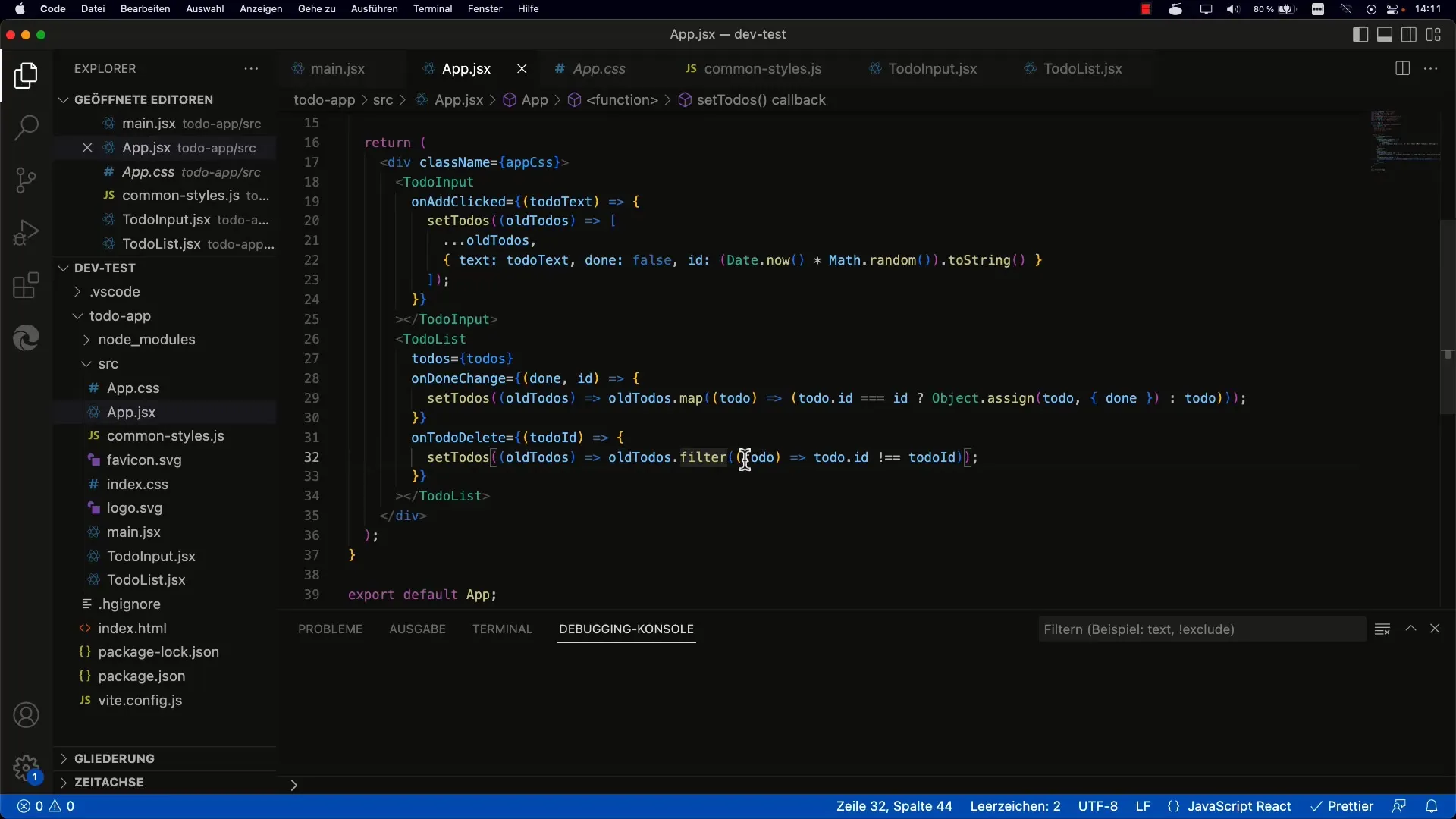
Крок 5: Тестування функції видалення
Після того, як ви реалізували функцію, настав час її протестувати. Переконайтеся, що відповідні to-do видаляються при натисканні кнопки видалення, і переконайтеся, що інтерфейс користувача завжди оновлюється. Тепер все має працювати без збоїв.
Крок 6: Покращення користувацького інтерфейсу
Щоб покращити користувацький інтерфейс, ви можете покращити стиль кнопок. Подумайте, як ви можете використовувати Flexbox або інші CSS-технології, щоб зробити кнопки привабливими і переконатися, що вони добре виглядають на різних пристроях.
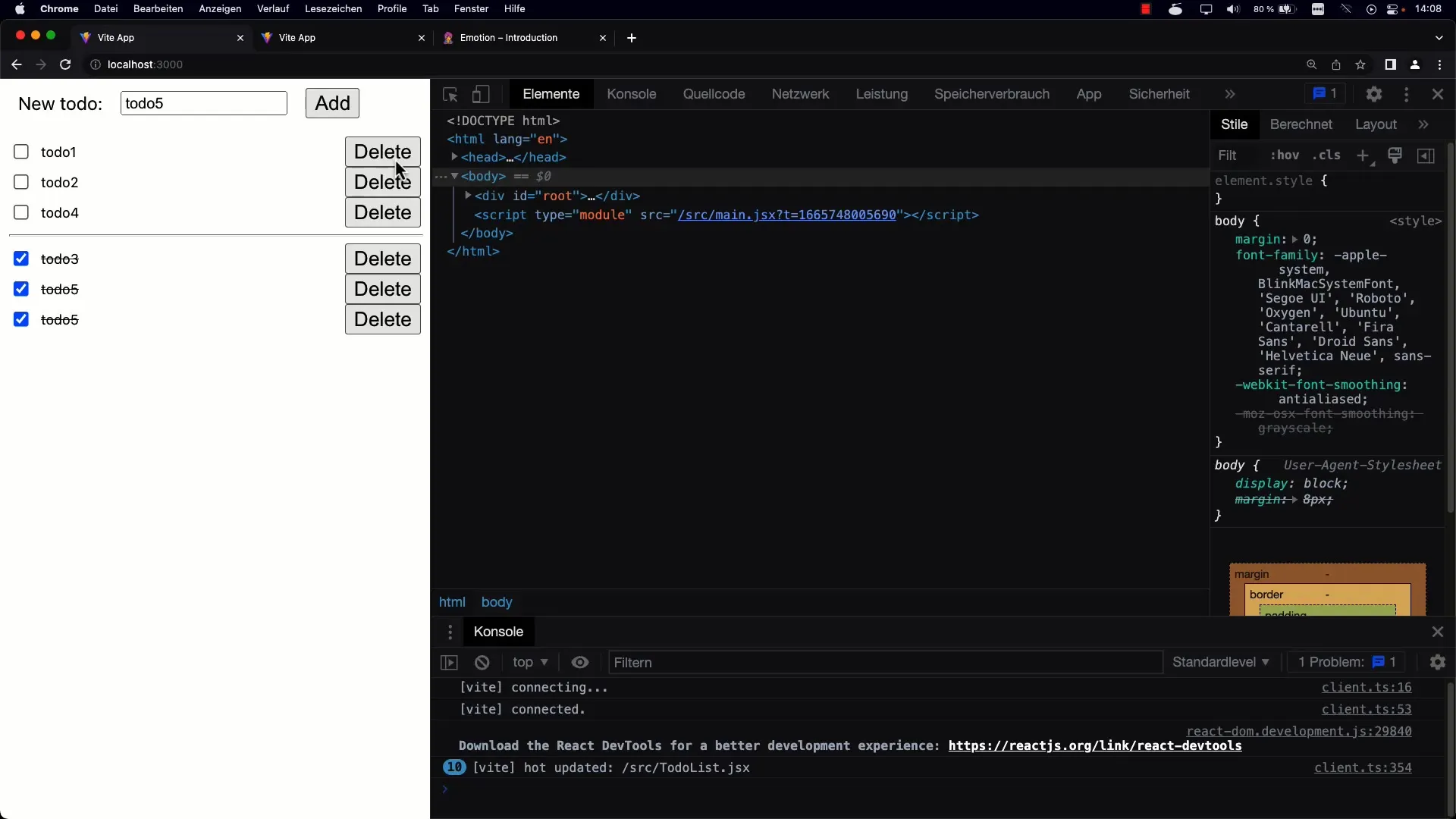
Підсумок
Видалення to-dos у React-додатку є важливим аспектом взаємодії з користувачем. Ізолюючи логіку в компонентах і використовуючи функцію фільтрації JavaScript, ви можете створити чистий і функціональний користувацький інтерфейс. Ви дізналися, як легко видаляти to-dos, створюючи при цьому структуру без дублювання.
Часті запитання
Як я можу позначати справи, не видаляючи їх? Позначкаробиться шляхом зміни статусу. Ви можете використовувати додаткове поле в об'єкті to-do.
Чи можу я видалити кілька справ одночасно?Так, ви повинні налаштувати логіку, щоб приймати кілька ідентифікаторів і фільтрувати їх відповідно.
Що робити, якщо виникає помилка видалення?Переконайтеся, що ідентифікатори передані правильно і що функція фільтрації працює належним чином.
Як я можу налаштувати зовнішній вигляд кнопок?Ви можете використовувати CSS або стилізовані компоненти для створення зовнішнього вигляду ваших кнопок.


